文档中打勾怎么操作(怎么在文档里的方框里打勾)
编辑文档的时候,常常会遇到一些情况需要我们打个勾√,每个人使用的方法也都不相同。像小编我,以前都是直接复制别人的来用ToT。好在小编有强大的大神同事,教了我几招,小编现在所传授给你们~小白学学基础版就够用了,大神可以直接看进阶版哟~一、基础版1.输入法这一招只要电脑有输入法,就都能用。输入“对”就能得到√。输入“错”就能得到×。2. wingding2 字体法这个方法也是比较基础的,只要打开文档,在文档的“插入”栏选择“符号”,选择wingding2字体,就能看到啦~动图演示来啦~二、进阶版欢迎各位大神观
编辑文档的时候,常常会遇到一些情况需要我们打个勾√,每个人使用的方法也都不相同。像小编我,以前都是直接复制别人的来用ToT。

好在小编有强大的大神同事,教了我几招,小编现在所传授给你们~小白学学基础版就够用了,大神可以直接看进阶版哟~
一、基础版1.输入法
这一招只要电脑有输入法,就都能用。
输入“对”就能得到√。

输入“错”就能得到×。
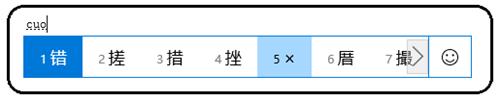
2. wingding2 字体法
这个方法也是比较基础的,只要打开文档,在文档的“插入”栏选择“符号”,选择wingding2字体,就能看到啦~

动图演示来啦~
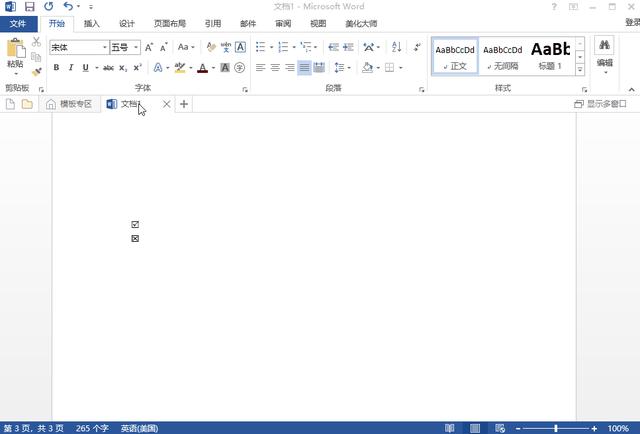
欢迎各位大神观看进阶版~进阶版将会介绍3种方法~各位不滿足于普通方法的大神们可以试试哦~
1. 带圈字符法
带圈字符是一个比较容易被忽略的功能,但是用这个功能可以做出来漂亮的符号哦~
只需要点击:“开始”——“带圈字符”——“增大圈号”——选择勾号,就可以啦~

2.快捷键法
快捷键可以让操作者迅速达到想要编辑的目的。可是,你知道吗?打勾打叉原来还可以用快捷键实现!超快超方便超炫酷有木有~
(1)按住Alt键,输入“9745”,松开Alt键,就能得到一个勾号;
同理,按住Alt键,输入“9746”,松开Alt键,就能得到一个叉号啦~

(2) 输入数字“2611”,按下快捷键“ALT + X”,就能得到一个勾号;
同样,输入数字“2612”,按下快捷键“ALT + X”,就能得到一个叉号~
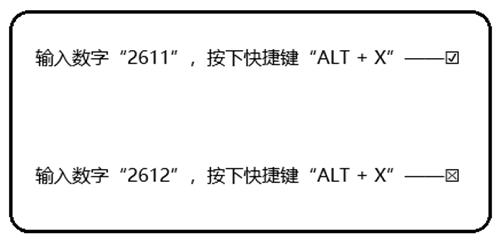
3. 复选框控件法
最后这个炫酷的方法,我猜80%的人都不知道!其实呀,用复选框内容控件也可以打勾打叉,单击可以改变状态,只不过不能调整大小哟~
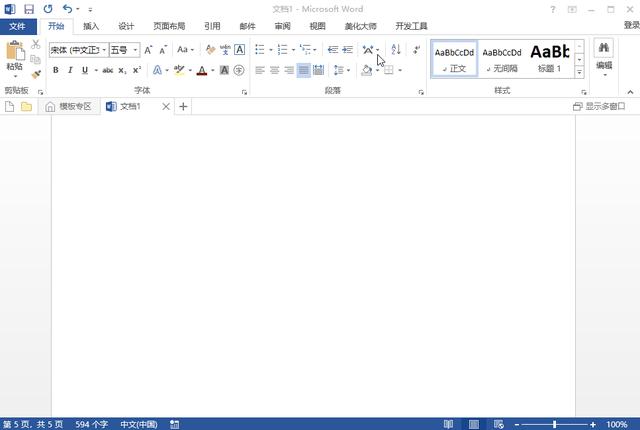
PS:如果遇到Word、Excel、PPT、PDF等格式转换问题,可以用【迅捷PDF转换器】转换哦~
怎么样,以上这几种方法,你用的是哪一种呢?
免责申明:以上内容属作者个人观点,版权归原作者所有,不代表恩施知识网立场!登载此文只为提供信息参考,并不用于任何商业目的。如有侵权或内容不符,请联系我们处理,谢谢合作!
当前文章地址:https://www.esly.wang/qiwen/135425.html 感谢你把文章分享给有需要的朋友!

文章评论